Plantilla de Calculadora Seis Sigma en Excel
Calcule el nivel Seis Sigma y cree gráficos de control de procesos en Excel. Herramienta visual para controlar el comportamiento del proceso y las variaciones. Preparado para presentaciones.
DESCRIPCIÓN DE LA PLANTILLA
¿Está intentando hacer que sus procesos empresariales sean más eficientes y mejorar la calidad sin muchos costes adicionales? Entonces, ¡no busque más allá de la Plantilla Excel Calculadora Seis Sigma! Esta herramienta es una forma eficaz y rentable de racionalizar los procesos, ayudándole a reducir los residuos y aumentar el valor del producto.
Esta plantilla de calculadora fácil de usar agiliza la evaluación de procesos complejos para señalar áreas de mejora, ahorrando tiempo y dinero.
Como aclaración, la plantilla de Excel de la calculadora Six Sigma es increíblemente fácil de usar, independientemente del tamaño o la complejidad de sus procesos empresariales. Además, los gráficos de control le permiten visualizar rápidamente la estabilidad del proceso, medir el rendimiento y realizar análisis estadísticos calculando la capacidad del proceso.
Además, le ayudarán a analizar, interpretar y ajustar los procesos para obtener el máximo valor de cada paso.
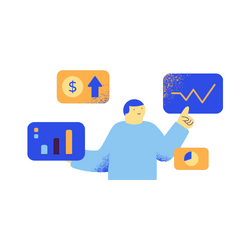
Secciones principales de Calculadora Seis Sigma Plantilla Excel
Básicamente, esta plantilla se compone de Calculadora simple y Gráficos avanzados. Además, hay una tabla de referencia de niveles Seis Sigma que muestra los niveles DPMO utilizados en la Calculadora Simple. En primer lugar, revisemos cada una de las secciones.
Calculadora simple:
En el menú, a primera vista, verá 2 partes: Calculadora simple y Gráficos avanzados.
Para aclararlo, la calculadora simple tiene 2 tablas y un menú desplegable. Sobre todo, puede utilizar el botón «Tipo de datos» y elegir entre tipos de datos Continuos y Discretos.
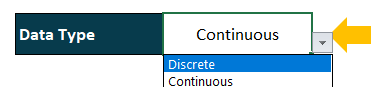
Puede añadir manualmente algunos datos como media, desviación estándar, límite superior e inferior y ver la salida en como puntuación Z, % de datos, DPMO y nivel sigma y etc. en la parte de calculadora simple.
Tabla de referencia de niveles Seis Sigma: La calculadora simple utiliza la Tabla de Referencia de Niveles Seis Sigma como referencia para los niveles DPMO. Si tiene una clasificación diferente para DPMO, puede cambiar la tabla y los cálculos se ajustarán en consecuencia.

Gráficos avanzados del Analizador Seis Sigma:
En segundo lugar, en la parte de Gráficos Avanzados, tiene acceso a 4 hojas diferentes. Cada dato medido y cada dato contado tienen 2 hojas diferentes en las que puede introducir los datos en detalle y desglosar todo el proceso en pequeños bocados utilizando diferentes gráficos.
1. Datos medidos:
Esta parte consta de Gráfico X-MR y Gráfico X-bar, R.
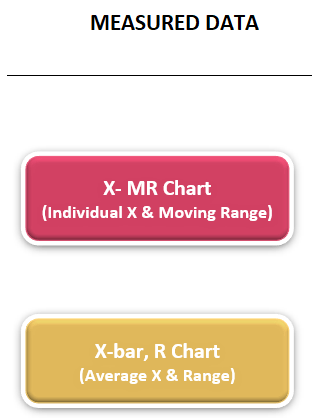
1.1. Gráfico X-MR
Las especificaciones y las mediciones son las partes de entrada, por lo que puede añadir fácilmente sus datos en las filas relacionadas, a continuación, la estática y el gráfico X, y el gráfico MR son sus secciones de salida y puede utilizar la visualización de gráficos para una mejor comprensión del proceso.
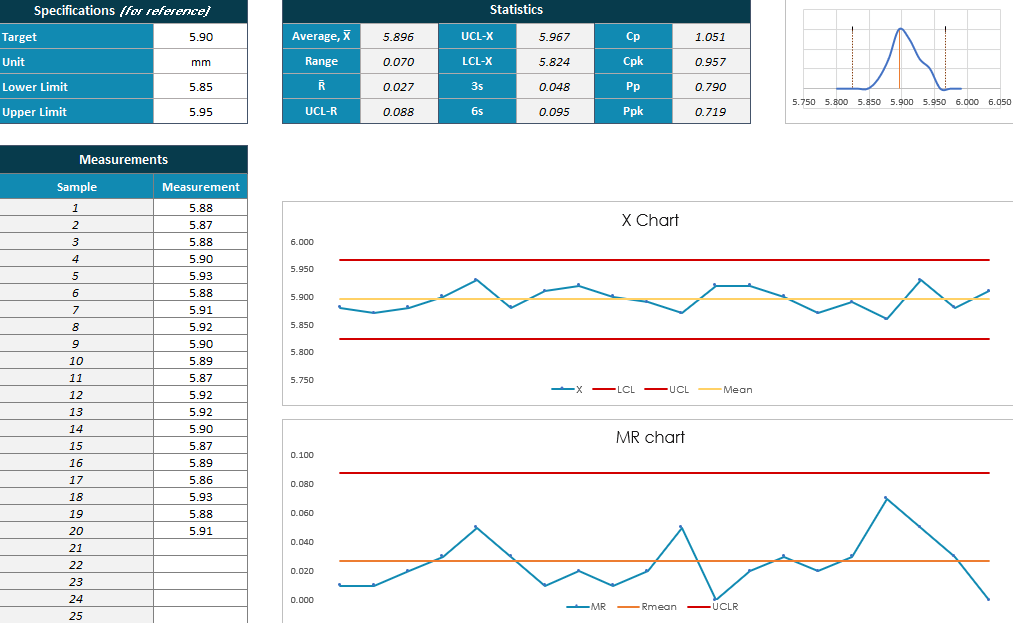
Además, el número máximo de entradas de datos es de 100 filas para cada gráfico.
1.2. X-barra, R-gráfico de la Calculadora Seis Sigma Plantilla Excel
En segundo lugar, cuando se trate de mediciones múltiples de muestras en un proceso, este gráfico le resultará útil.
De nuevo, las especificaciones y las mediciones son la entrada y la estática es la sección de salida.
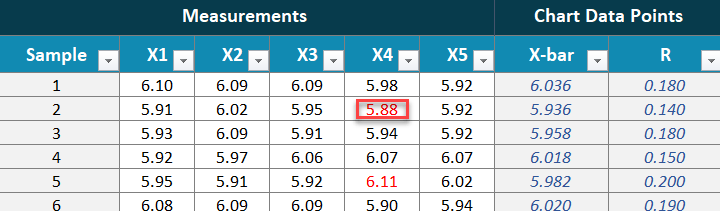
Si en las mediciones necesita más columnas puede añadirlas en 10 columnas y 100 filas. Tenga cuidado de que las columnas X-bar y R son las fórmulas y no puede cambiarlas manualmente.
2. Datos contados de Lean Six Sigma:
En la parte de los datos contados, podemos ver el Gráfico P y el Gráfico U, revisemos cada uno de ellos en detalle.
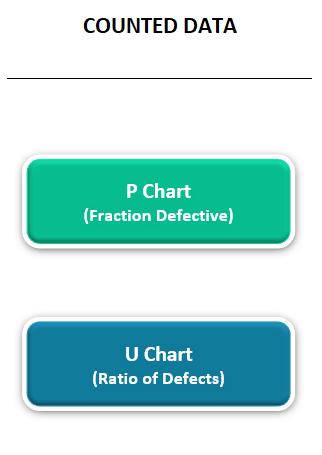
2.1. Gráfico P
Si tiene un número diferente de unidades defectuosas, puede añadir cada una de ellas en las áreas de entrada de datos con tamaño de lote, y automáticamente se calculará la tasa de unidades defectuosas.
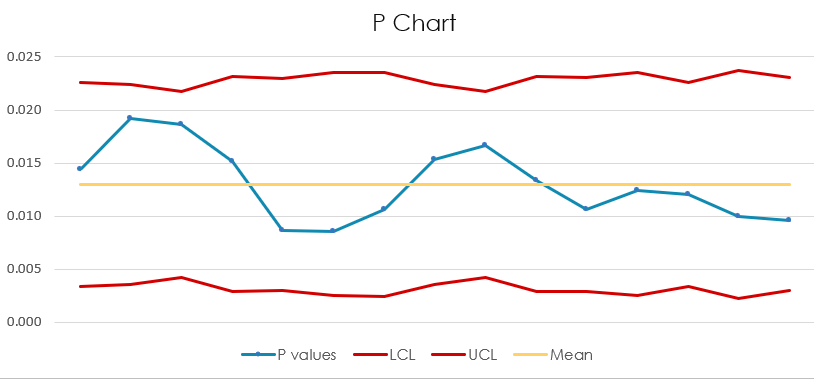
Además, los límites UCL y LCL son diferentes según el Tamaño de Lote, por lo que, si el Tamaño de Lote permanece constante, en el Gráfico P son lineales.
2.2. U-Chart
U-Chart es en realidad la relación de defectos. Por lo tanto, añada sus datos en el área de entrada de datos con el total de defectos y las unidades. A continuación, la estática se calcula automáticamente en esta parte de la Plantilla Excel de la Calculadora Six Sigma.
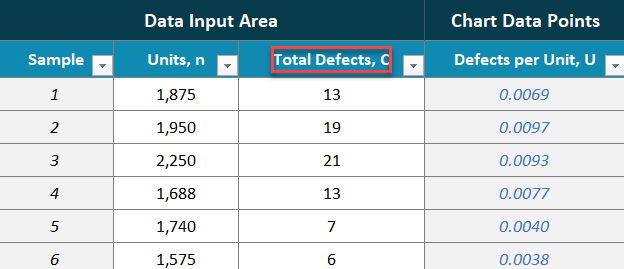
Calculadora Seis Sigma Plantilla Excel Resumen de características:
- Plantilla de calculadora de nivel 6 Sigma en Excel
- Calculadoras y gráficos simples y avanzados para diferentes procesos
- Gráficos dinámicos con diferentes colores
- Diseño profesional y adecuado para presentaciones
- Instrucciones en hoja
- Listo para imprimir
- Funciona tanto en Mac como en Windows
- No necesita instalación, listo para usar
- Compatible con Excel 2010 y versiones posteriores
- No incluye VBA ni macros
RESEÑAS Y COMENTARIOS DE USUARIOS
Debes acceder para publicar una valoración.
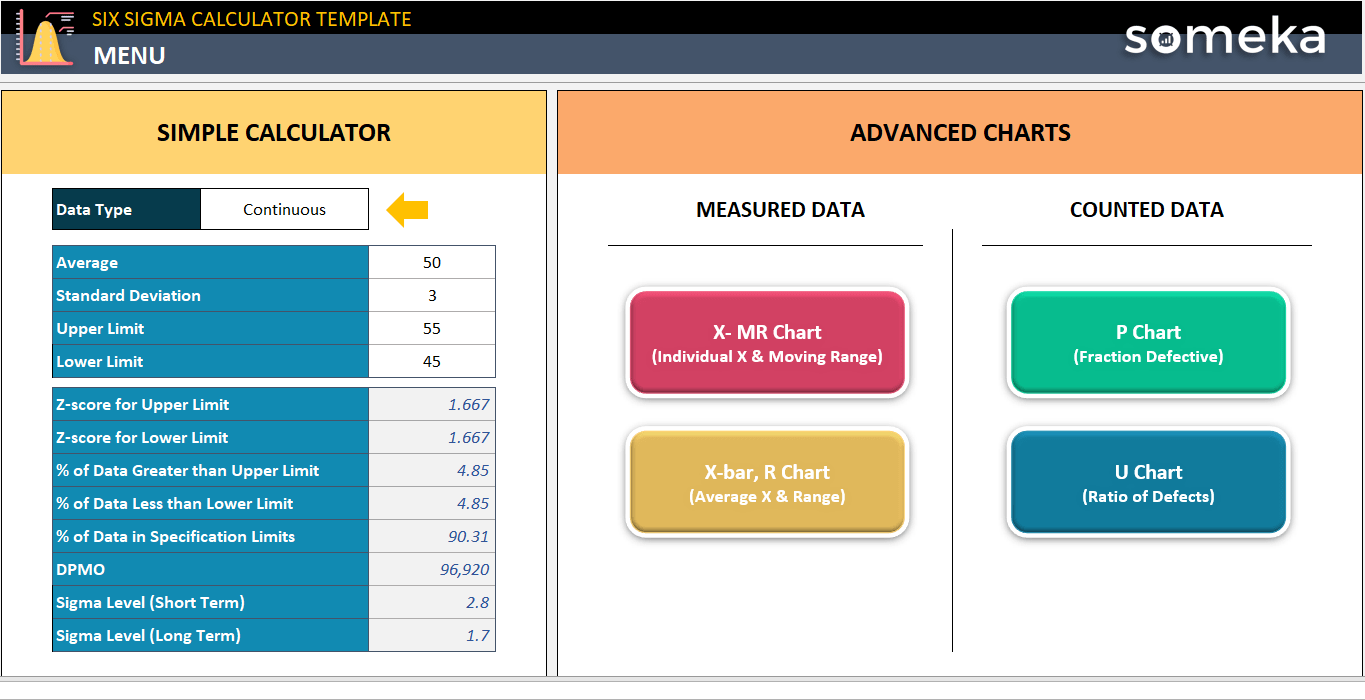

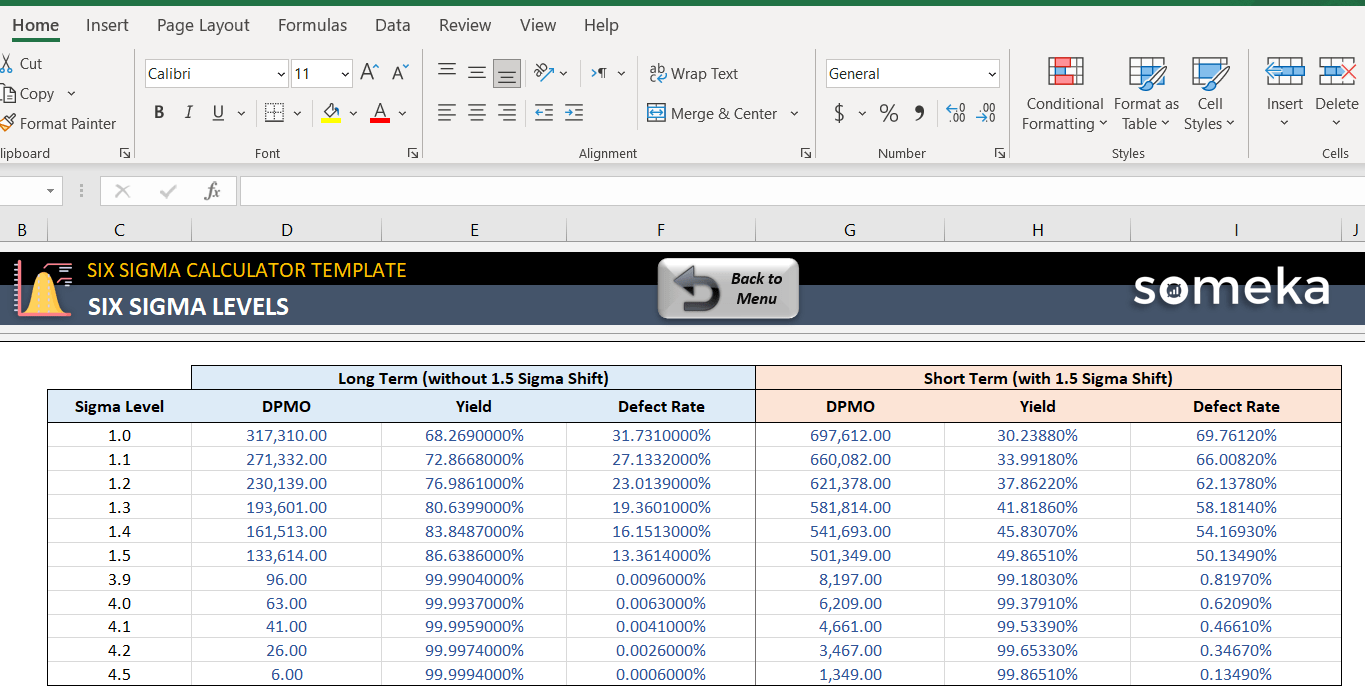
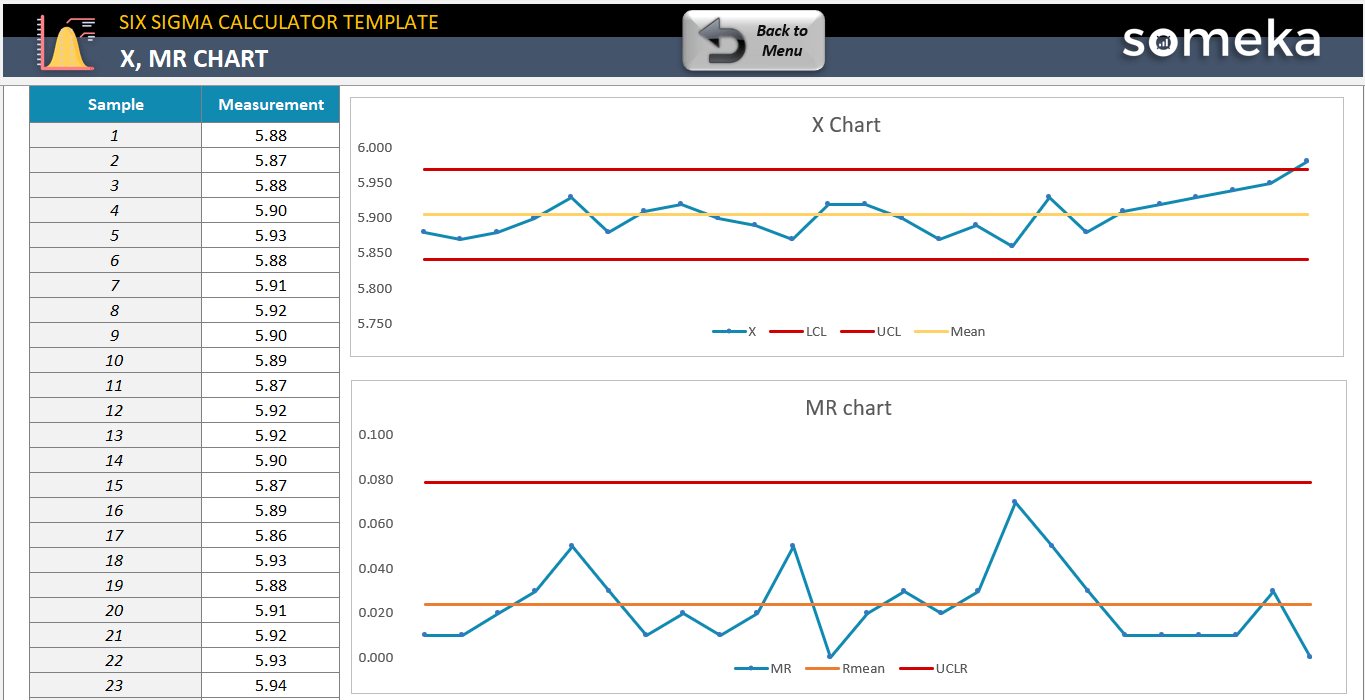
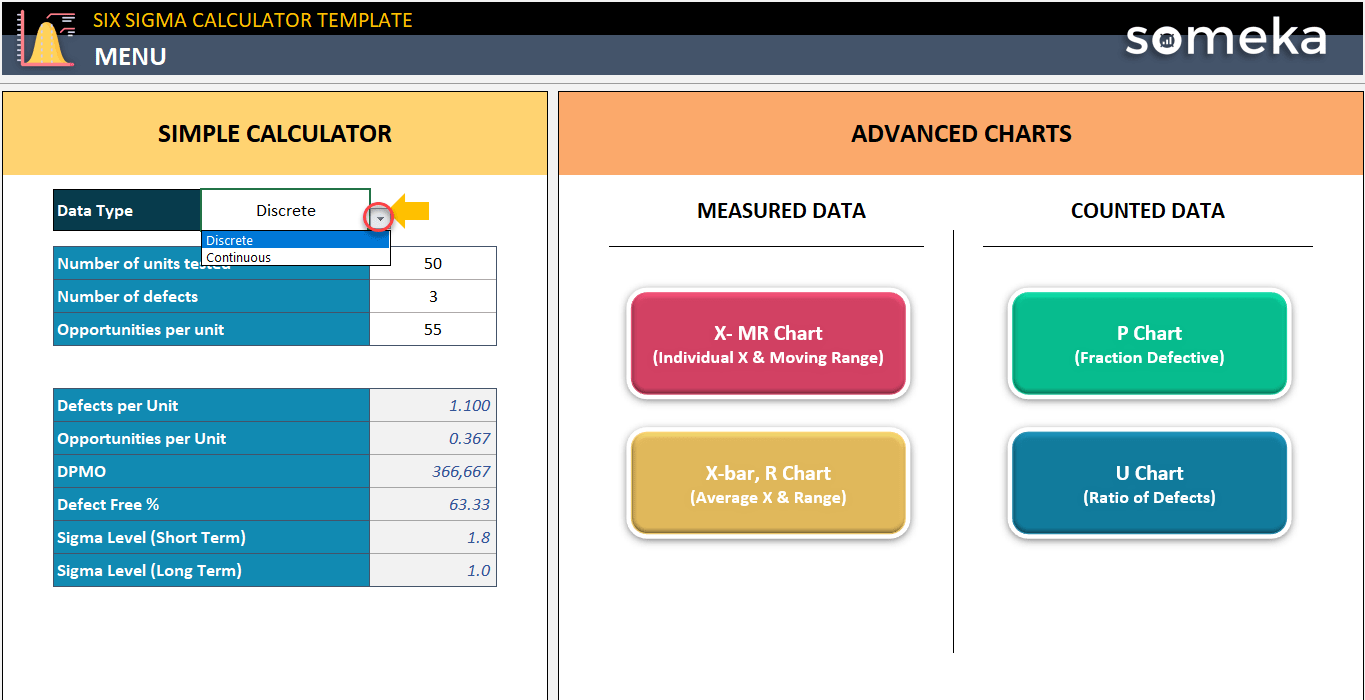
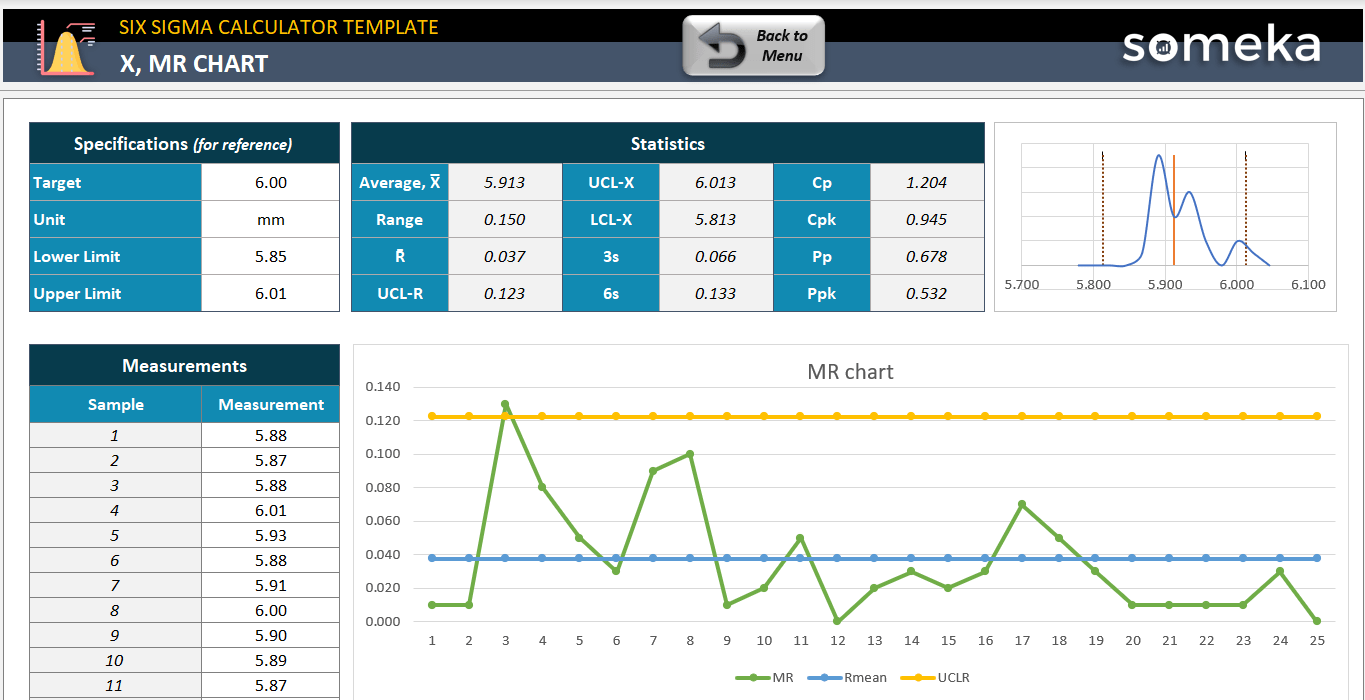
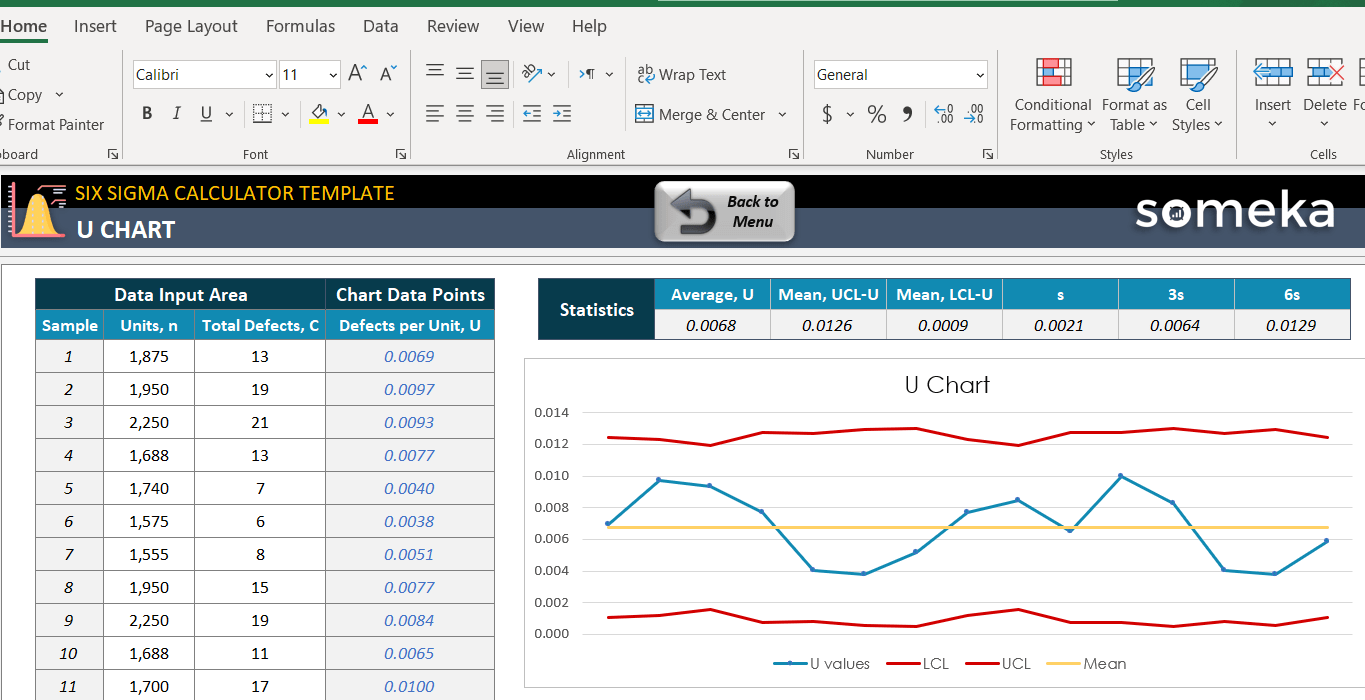
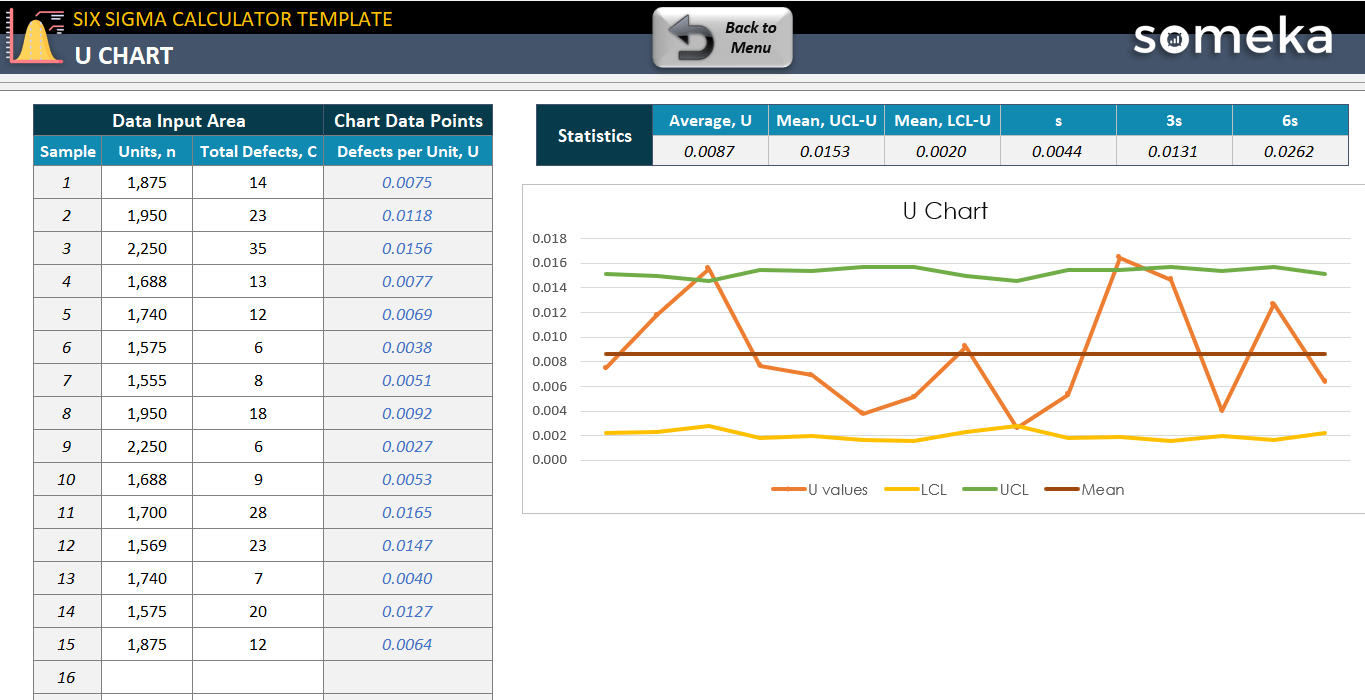
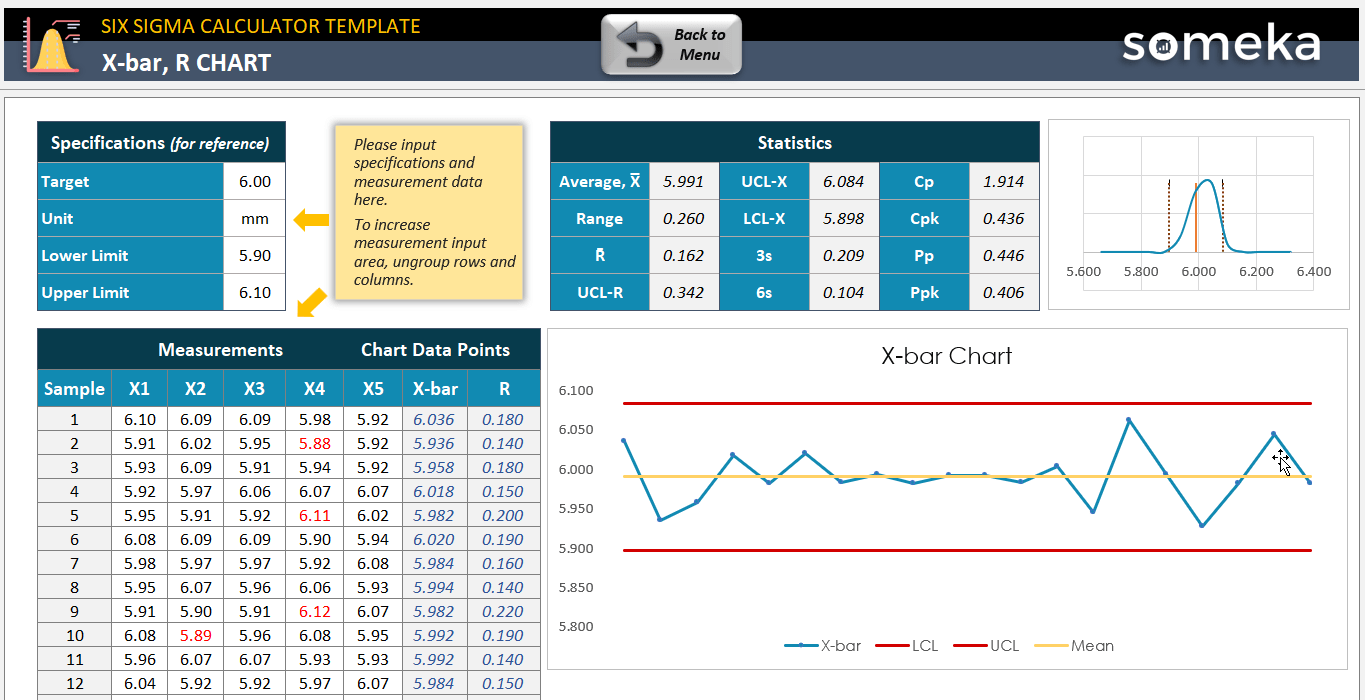
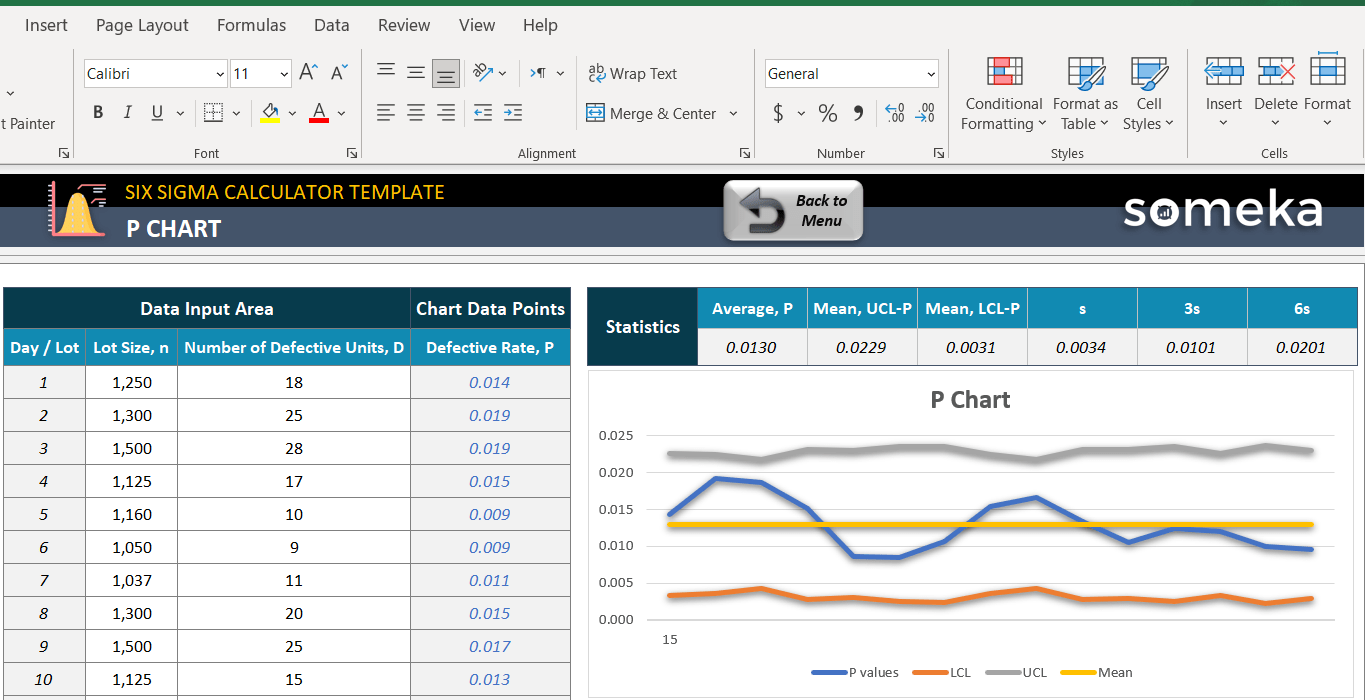
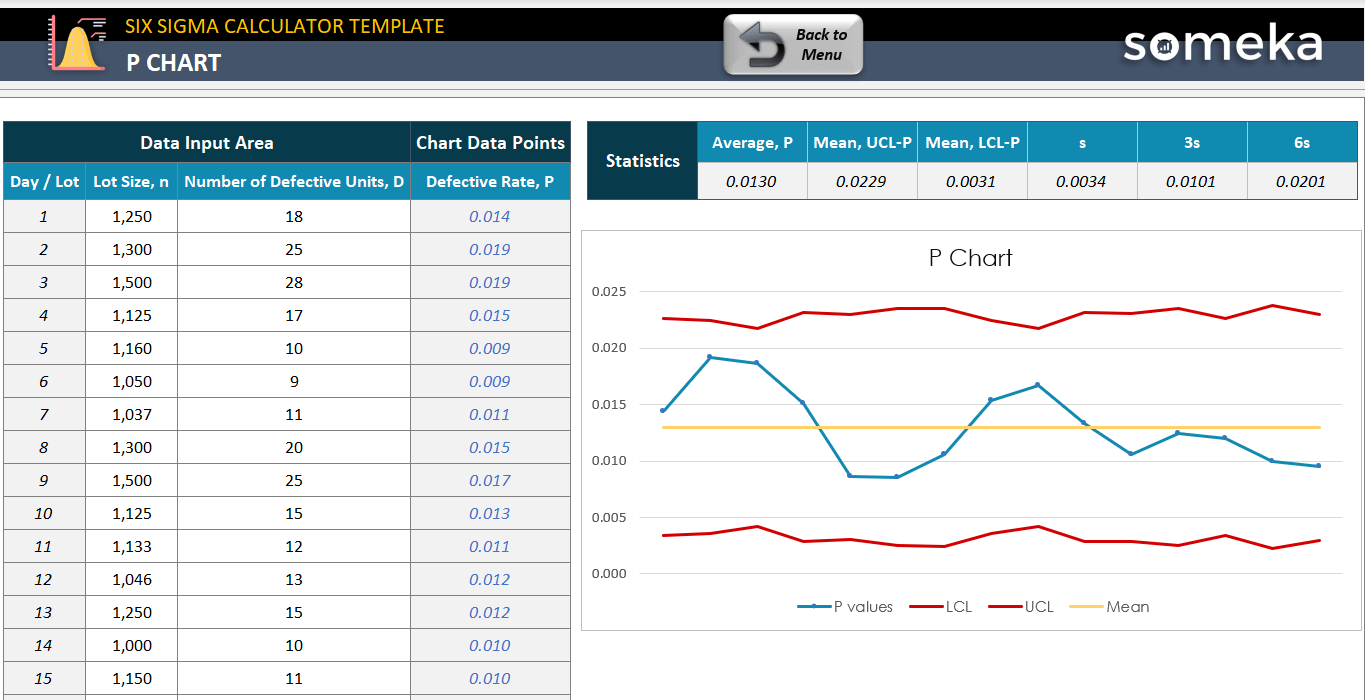

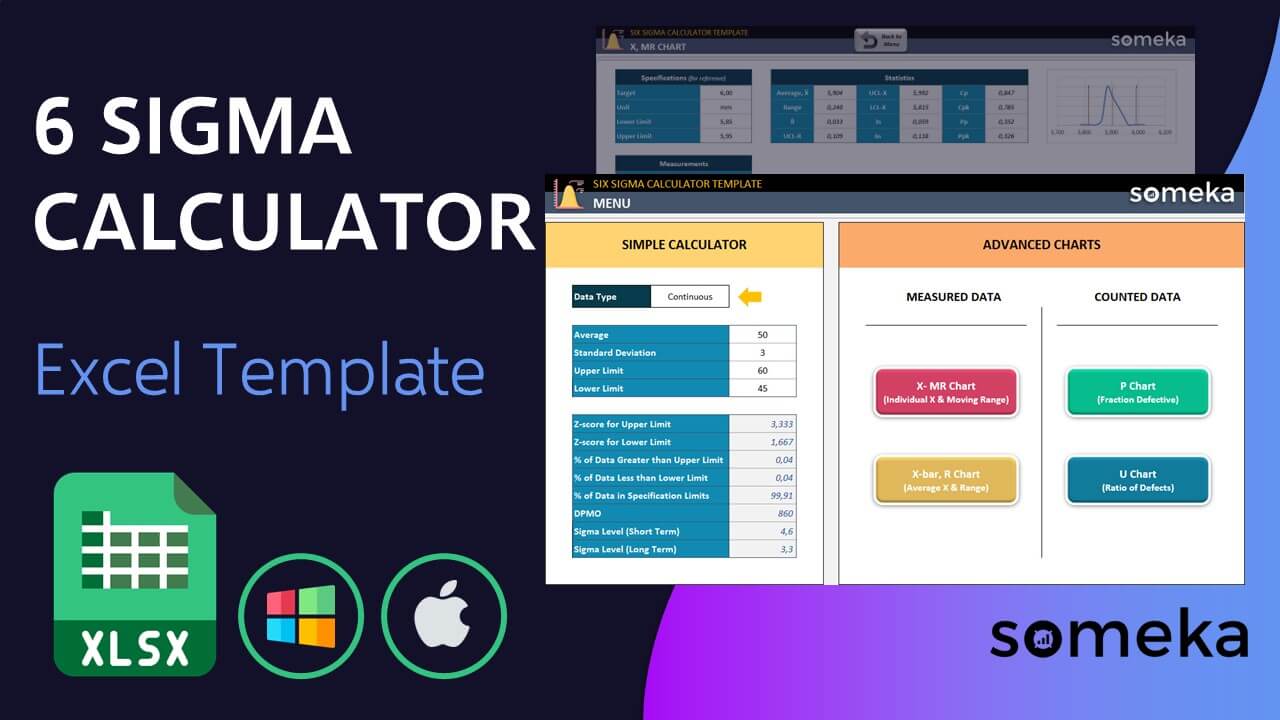
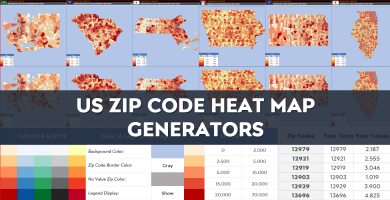
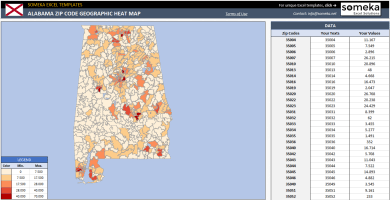
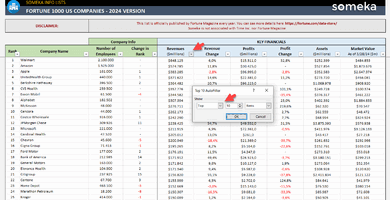
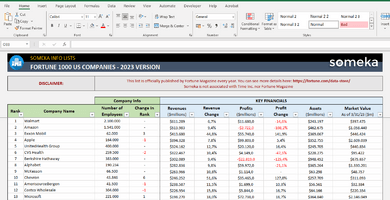
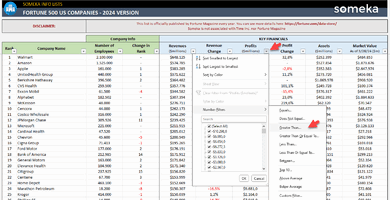
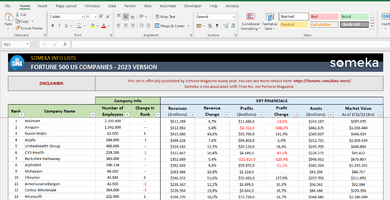
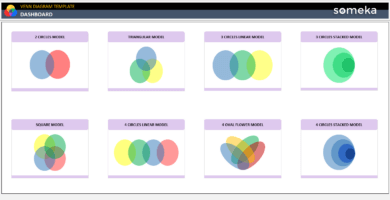
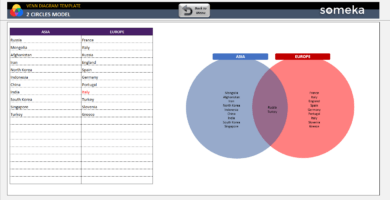
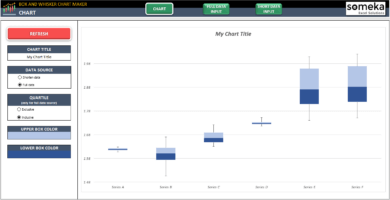
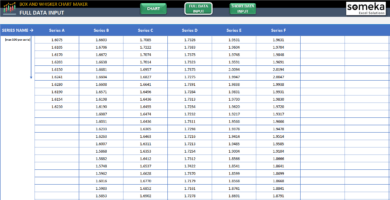
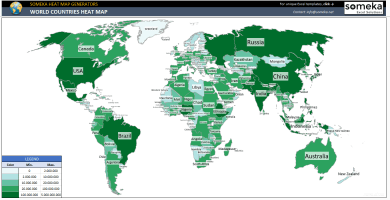
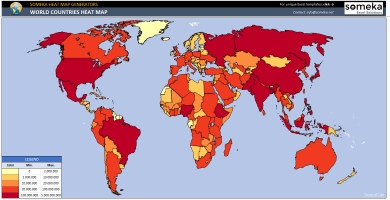
Valoraciones
No hay valoraciones aún.